WPS在线表格操作方法详解
2302
2022-09-19

Excel中表格不同文字底部填充不同颜色的操作方法(excel单元格内部分文字颜色)
Excel怎么选择不同的文字,底部填充颜色不同。择不同,底部颜色不同。今天,小编就教大家在Excel中表格不同文字底部填充不同颜色的操作方法。
Excel中表格不同文字底部填充不同颜色的操作步骤如下:
点击数据——数据有效性——设置——允许选择序列。
在来源处填写你所要下拉的内容,如黄色,红色,蓝色,
点击开始——条件格式——新建条规则。
点击只为包含以下内容的单元格设置格式,选择单元格值,选择等于,后面填写="黄色"(自己需要什么填什么)。
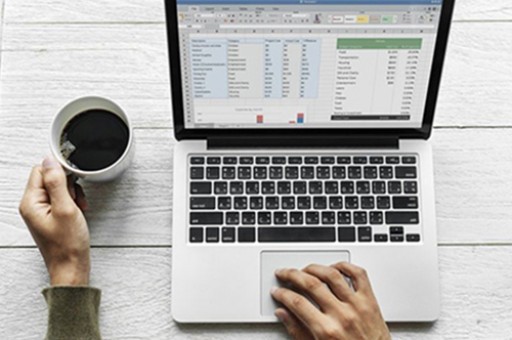
然后点击格式——填充——选择自己所需的颜色——点击确定。
然后在单元格里面选择 黄色(你所设置的内容) 该单元格就被填充为黄色(你所设置的颜色),选择其他的填充其他颜色。
Excel中表格不同文字底部填充不同颜色的操作
版权声明:本文内容由网络用户投稿,版权归原作者所有,本站不拥有其著作权,亦不承担相应法律责任。如果您发现本站中有涉嫌抄袭或描述失实的内容,请联系我们jiasou666@gmail.com 处理,核实后本网站将在24小时内删除侵权内容。